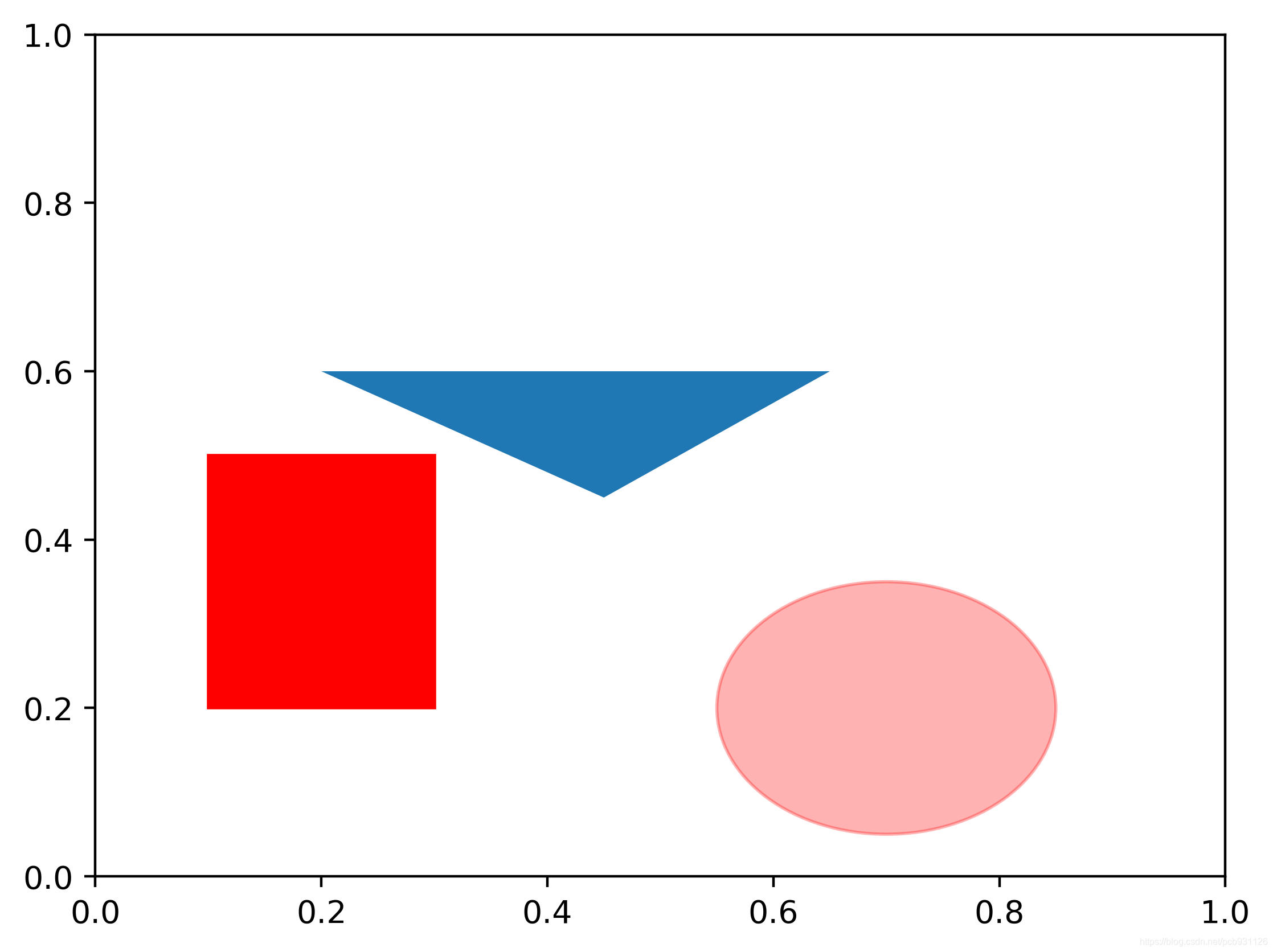因为在各种场景下需要各种实验数据的对比图像,有的中还要求dpi,这些在Python中的matplotlib中都可以实现,下面是总结的各种画图命令。
打包文件:https://download.csdn.net/download/pcb931126/10864654
"""
#Python中matplotlib中画图工具
#姓名:pcb
#时间:2018.12.20
"""
#引入画图所需要的库文件
import matplotlib.pyplot as plt
import numpy as np
import pandas as pd
from matplotlib.ticker import MultipleLocator
from mpl_toolkits.mplot3d import Axes3D
"""
画折现图
"""
# input_values=[1,2,3,4,5]
# squares=[1,4,9,16,25]
#
# plt.plot(input_values,squares,linewidth=5) #设置线宽
# plt.title("Square Number",fontsize=24) #设置图题
# plt.xlabel("Value",fontsize=14) #设置x轴的标签以及标签的大小
# plt.ylabel("Square of value",fontsize=14) #设置y轴的标签以及标签的大小
# plt.tick_params(axis="both",labelsize=14) #设置刻度标记的大小
#
# plt.show()
"""
绘制散点图
"""
# plt.scatter(2,4,s=200)
# plt.title("Square Number",fontsize=24) #设置图题
# plt.xlabel("Value",fontsize=14) #设置x轴的标签以及标签的大小
# plt.ylabel("Square of value",fontsize=14) #设置y轴的标签以及标签的大小
# plt.tick_params(axis="both",which="major",labelsize=14) #设置刻度标记的大小
# plt.show()
"""
创建窗口子图
设置子图基本元素
"""
# x=np.arange(-5,5,0.1)
# y=x*3
# fig=plt.figure(num=1,figsize=(15,8),dpi=80) #开启一个窗口,同时设置大小分辨率,参数:窗口个数,窗口大小,分辨率
# ax1=fig.add_subplot(2,1,1) #使用fig添加子图,参数:行数、列数、第几个
# ax2=fig.add_subplot(2,1,2) #使用fig添加子图,参数:行数、列数、第几个
#
# #####设置子图窗口
# ax1.set_title("python_drawing",fontsize=12) #设置图题以及字体大小
# ax1.set_xlabel("x_name",fontsize=12) #设置x轴的字体大小
# ax1.set_ylabel("y_name",fontsize=12) #设置y轴的字体大小
# plt.axis([-6,6,-10,10]) #设置横纵坐标范围,这个子图中被分为一下两个函数
# ax1.set_xlim(-5,5) #设置横轴范围,单独给图1设置x轴的范围
# ax1.set_ylim(-10,10) #设置纵轴范围,单独给图1设置y轴的范围
# xmajorLocator = MultipleLocator(2) #定义横向主刻度标签的刻度差为2的倍数。就是隔几个刻度才显示一个标签文本
# ymajorLocator = MultipleLocator(3) #定义纵向主刻度标签的刻度差为3的倍数。就是隔几个刻度才显示一个标签文本
# ax1.xaxis.set_major_locator(xmajorLocator) #应用定义的横向主刻度格式
# ax1.yaxis.set_major_locator(ymajorLocator) #应用定义的纵向主刻度格式
# ax1.xaxis.grid(True,which="major") #x坐标轴网格使用主刻度格式
# ax1.yaxis.grid(True,which="major") #y坐标轴网格使用主刻度格式
# ax1.set_xticks([]) #去除坐标刻度
# ax1.set_xticks((-5,-3,-1,1,3,5)) #设置坐标刻度
#
# #设置刻度的显示文本,rotation旋转角度(>0顺时针旋转、<0逆时针旋转),fontsize字体大小
# #ax1.set_xticklabels(labels=['x1','x2','x3','x4','x5'],rotation=-30,fontsize='small')
#
# #标志marker为设置线的格式,具体标志如下所示:
# """
# o’ 圆圈
# ‘.’ 点
# ‘D’ 菱形
# ‘s’ 正方形
# ‘h’ 六边形1
# ‘*’ 星号
# ‘H’ 六边形2
# ‘d’ 小菱形
# ‘_’ 水平线
# ‘v’ 一角朝下的三角形
# ‘8’ 八边形
# ‘<’ 一角朝左的三角形
# ‘p’ 五边形
# ‘>’ 一角朝右的三角形
# ‘,’ 像素
# ‘^’ 一角朝上的三角形
# ‘+’ 加号
# ‘\ ‘ 竖线
# ‘None’,’’,’ ‘ 无
# ‘x’ X
#
# """
# #标志color为颜色,具体标志如下所示
# """
# b 蓝色
# g 绿色
# r 红色
# y 黄色
# c 青色
# k 黑色
# m 洋红色
# w 白色
#
# """
#
# plot1=ax1.plot(x,y,marker='o',color='g',label='legend1')
#
#
# # #线图:linestyle线性,alpha透明度,color颜色,label图例文本
# plot2=ax1.plot(x,y,linestyle='--',alpha=0.5,color='r',label='legend2')
#
# ax1.legend(loc='upper left') #显示图例,plt.legend()
# ax1.text(2.8, 7, r'y=3*x') #指定位置显示文字,plt.text()
# #
# # #添加标注,参数:注释文本、指向点、文字位置、箭头属性
# ax1.annotate('important point', xy=(2, 6), xytext=(3, 1.5), arrowprops=dict(facecolor='black', shrink=0.05))
# #
# #显示网格。which参数的值为major(只绘制大刻度)、minor(只绘制小刻度)、both,默认值为major。axis为'x','y','both'
# ax1.grid(b=True,which='major',axis='both',alpha= 0.5,color='skyblue',linestyle='--',linewidth=2)
#
# # # 在当前窗口添加一个子图,rect=[左, 下, 宽, 高],是使用的绝对布局,不和以存在窗口挤占空间
# axes1 = plt.axes([.2, .3, .1, .1], facecolor='y')
# #
# # # 在子图上画图
# axes1.plot(x,y)
#
# #savefig保存图片,dpi分辨率,bbox_inches子图周边白色空间的大小
# plt.savefig('aa.png',dpi=400,bbox_inches='tight')
#
# #打开窗口,对于方法1创建在窗口一定绘制,对于方法2方法3创建的窗口,若坐标系全部空白,则不绘制
# plt.show()
"""
极坐标图
"""
# fig=plt.figure(2) #新开启一个窗口
# ax1=fig.add_subplot(1,2,1,polar=True) #启动一个窗口的极坐标子图
# theta=np.arange(0,2*np.pi,0.02) #角度数列值
# ax1.plot(theta,2*np.ones_like(theta),lw=2) #画图,参数:角度,半径,线宽
# ax1.plot(theta,theta/6,linestyle="--",lw=2) #画图,参数:角度,半径,linestyle样式,lw线宽
#
# ax2=fig.add_subplot(1,2,2,polar=True) #启动一个极坐标子图
# ax2.plot(theta,np.cos(5*theta),linestyle="--",lw=2)
# ax2.plot(theta,2*np.cos(4*theta),lw=2)
# ax2.set_rgrids(np.arange(0.2,0.2,0.2),angle=45) #距离网格轴,轴线刻度和显示位置
# ax2.set_thetagrids([0,45,90]) #角度网格轴,范围0-360度
# plt.savefig('11.png',dpi=400,bbox_inches='tight')
# plt.show()
"""
柱状图
"""
# plt.figure(3)
# x_index=np.arange(5) #柱的索引
# x_data=("A","B","C","D","E")
# y1_data=(20,35,30,35,27)
# y2_data=(25,32,34,20,25)
# bar_width=0.35 #定义一个数字代表柱的宽度
# rects1 = plt.bar(x_index, y1_data, width=bar_width,alpha=0.4, color='b',label='legend1') #参数:左偏移、高度、柱宽、透明度、颜色、图例
# rects2 = plt.bar(x_index + bar_width, y2_data, width=bar_width,alpha=0.5,color='r',label='legend2') #参数:左偏移、高度、柱宽、透明度、颜色、图例
#
# #关于左偏移,不用关心每根柱的中心不中心,因为只要把刻度线设置在柱的中间就可以了
# plt.xticks(x_index + bar_width/2, x_data) #x轴刻度线
# plt.legend() #显示图例
# plt.tight_layout() #自动控制图像外部边缘,此方法不能够很好的控制图像间的间隔
# plt.savefig('11.png',dpi=400,bbox_inches='tight')
# plt.show()
"""
直方图
"""
# fig,(ax0,ax1) = plt.subplots(nrows=2,figsize=(9,6)) #在窗口上添加2个子图
# sigma = 1 #标准差
# mean = 0 #均值
# x=mean+sigma*np.random.randn(10000) #正态分布随机数
# ax0.hist(x,bins=20,density=False,histtype='bar',facecolor='yellowgreen',alpha=0.75,rwidth=0.8) #normed是否归一化,histtype直方图类型,facecolor颜色,alpha透明度
# ax1.hist(x,bins=20,density=False,histtype='bar',facecolor='pink',alpha=0.75,cumulative=False,rwidth=0.8) #bins柱子的个数,cumulative是否计算累加分布,rwidth柱子宽度
# plt.savefig('12.png',dpi=400,bbox_inches='tight')
# plt.show() #所有窗口运行
"""
散点图
"""
# fig = plt.figure(4) #添加一个窗口
# ax =fig.add_subplot(1,1,1) #在窗口上添加一个子图
# x=np.random.random(100) #产生随机数组
# y=np.random.random(100) #产生随机数组
# ax.scatter(x,y,c='y',alpha=0.5,facecolors='none') #x横坐标,y纵坐标,s图像大小,c颜色,marker图片,lw图像边框宽度
# plt.show() #所有窗口运行
"""
三维图
"""
# fig = plt.figure(5)
# ax=fig.add_subplot(1,1,1,projection='3d') #绘制三维图
#
# x,y=np.mgrid[-2:2:20j,-2:2:20j] #获取x轴数据,y轴数据
# z=x*np.exp(-x**2-y**2) #获取z轴数据
#
# ax.plot_surface(x,y,z,rstride=2,cstride=1,cmap=plt.cm.coolwarm,alpha=0.8) #绘制三维图表面
# ax.set_xlabel('x-name') #x轴名称
# ax.set_ylabel('y-name') #y轴名称
# ax.set_zlabel('z-name') #z轴名称
# plt.savefig('12.png',dpi=400,bbox_inches='tight')
# plt.show()
"""
画矩形,多边形、圆和椭圆
"""
# fig = plt.figure(6) #创建一个窗口
# ax=fig.add_subplot(1,1,1) #添加一个子图
# rect1 = plt.Rectangle((0.1,0.2),0.2,0.3,color='r') #创建一个矩形,参数:(x,y),width,height
# circ1 = plt.Circle((0.7,0.2),0.15,color='r',alpha=0.3) #创建一个椭圆,参数:中心点,半径,默认这个圆形会跟随窗口大小进行长宽压缩
# pgon1 = plt.Polygon([[0.45,0.45],[0.65,0.6],[0.2,0.6]]) #创建一个多边形,参数:每个顶点坐标
#
# ax.add_patch(rect1) #将形状添加到子图上
# ax.add_patch(circ1) #将形状添加到子图上
# ax.add_patch(pgon1) #将形状添加到子图上
# plt.savefig('13.png',dpi=400,bbox_inches='tight')
# fig.canvas.draw() #子图绘制
# plt.show()
画图结果如下:
柱状图
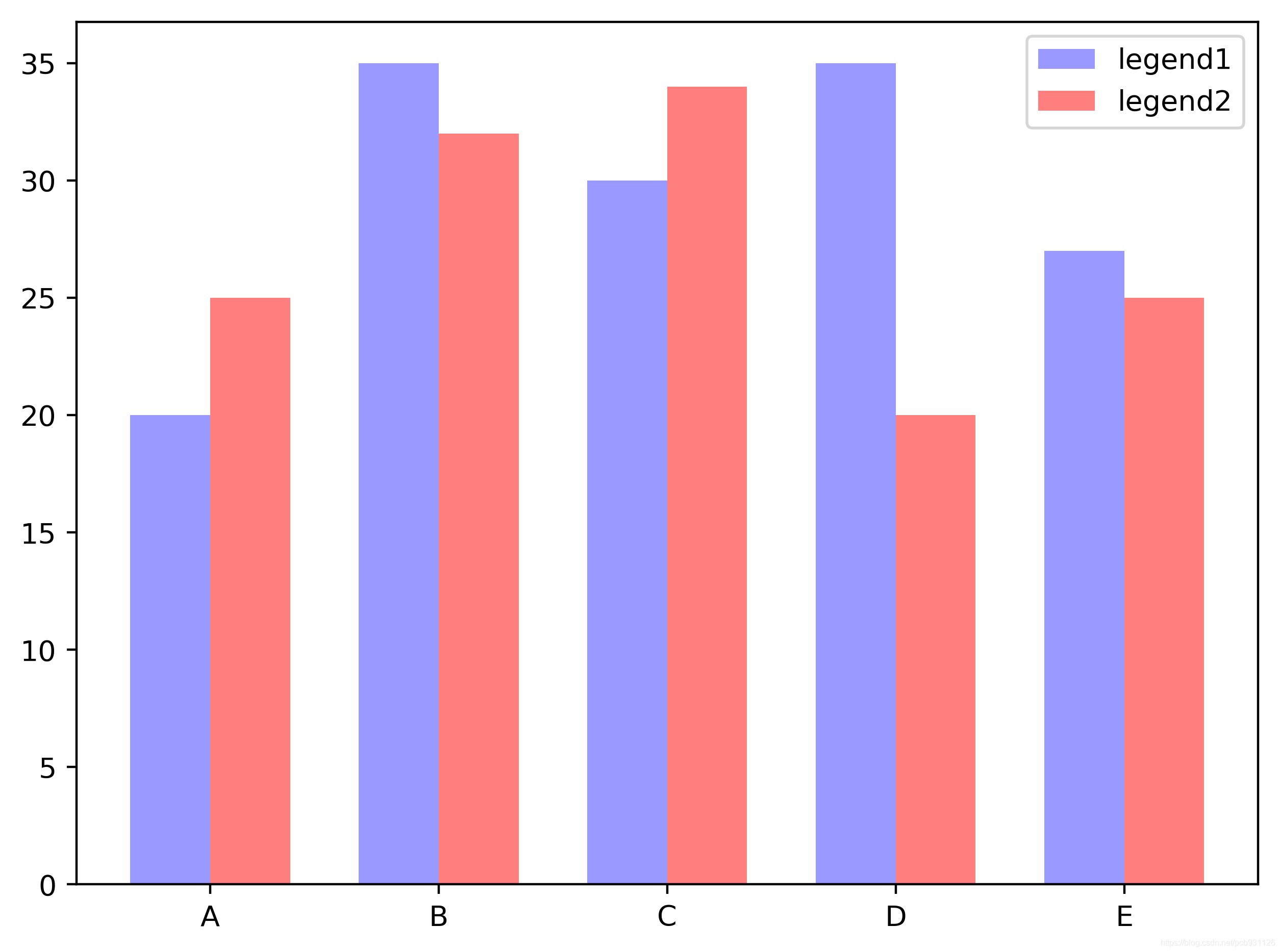
三维图
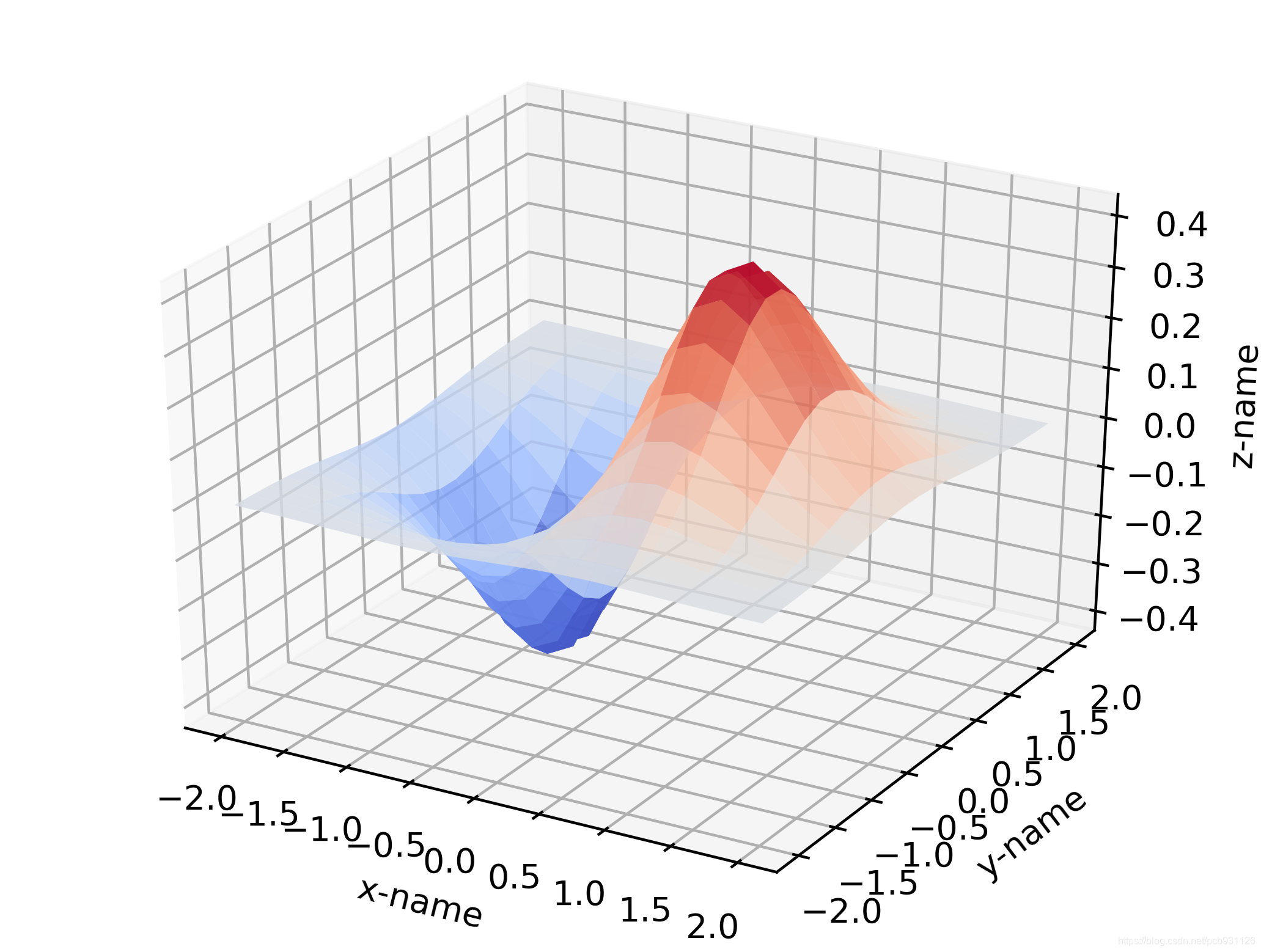
折线图
其他图模块图